【Nutanix】VMware Workstationネスト環境のNutanix CE(シングルノードクラスター)の起動と停止

本記事では、シングルノードクラスターにおけるAHV、CVMの起動と停止について記載したいと思います。ネスト環境ですのでAHVは、仮想マシンにインストールされています。
VMware WorkstationのネストとNATの環境で検証していますがインターネット接続できる状態でAHVを起動しないとCVMへPing疎通できませんでした。AHVにはPing疎通できましたがこのあたりはもう少し検証して切り分けたいと思います。
目次
Nutanix CE(シングルノードクラスター)の起動
AHV、CVMの起動
CVMは自動起動となっているので、AHVを起動させるとそのままCVMも起動されるため手動での起動は不要です。
VMware Workstation 17 Pro でAHVがインストールされた仮想マシンをパワーオンします。
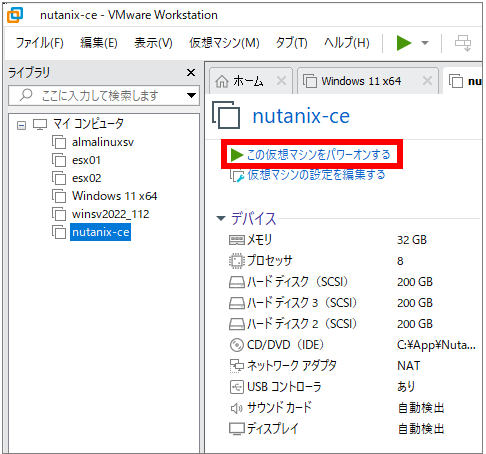
AHVへSSHでアクセスします。初期の認証情報は下記となります。
ユーザー名:root
パスワード:nutanix/4u
CVMはAHVの起動にあわせて自動起動されるのでCVMが起動しているかはAHVホストへSSH接続して「virsh list –all」を実行して確認します。
「runnning」となっていれば起動しています。ただしばらく待てばCVMは起動してくるので、わざわざAHVへSSHでアクセスする必要性はあまりないかなと思います。

クラスター起動
AHVとCVMの起動を確認したら次はクラスターを起動します。
CVMへSSHで接続します。
「cluster status」コマンドを実行して状態を確認するとサービスが「DOWN」していることがわかります。
※5個だけ「UP」しているサービスはありますが、何度か起動、停止をしましたがこの5個はCVMが起動すると自動で「UP」しているようでした。
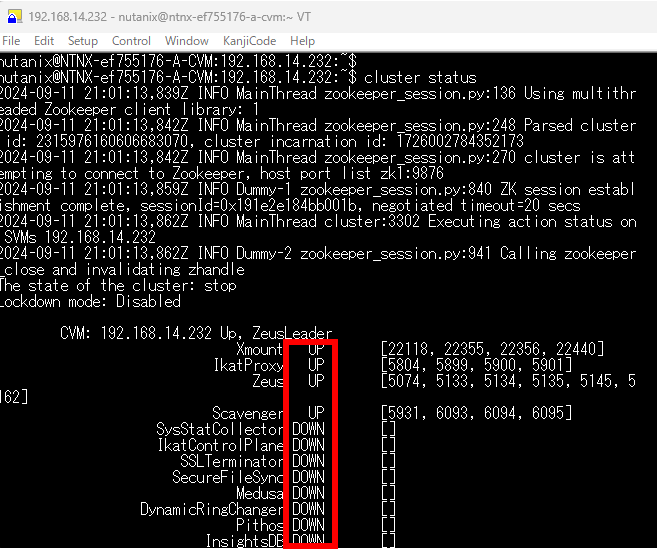
クラスターを起動するため、「cluster start」コマンドを実行します。
以下の画面がしばらく続きますので待ちます。
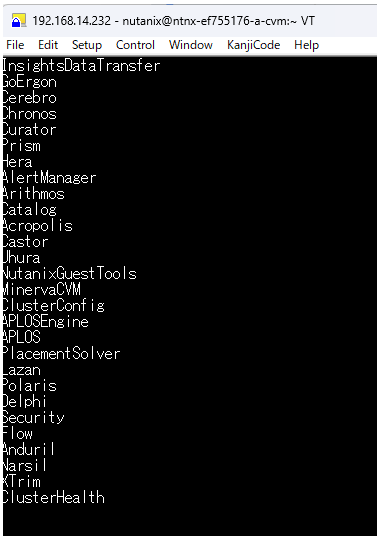
完了するとすべて「UP」となりプロンプトが返ってきます。
あらためて「cluster status」コマンドを実行して状態を確認するとすべてのサービスが「UP」していることがわかります。
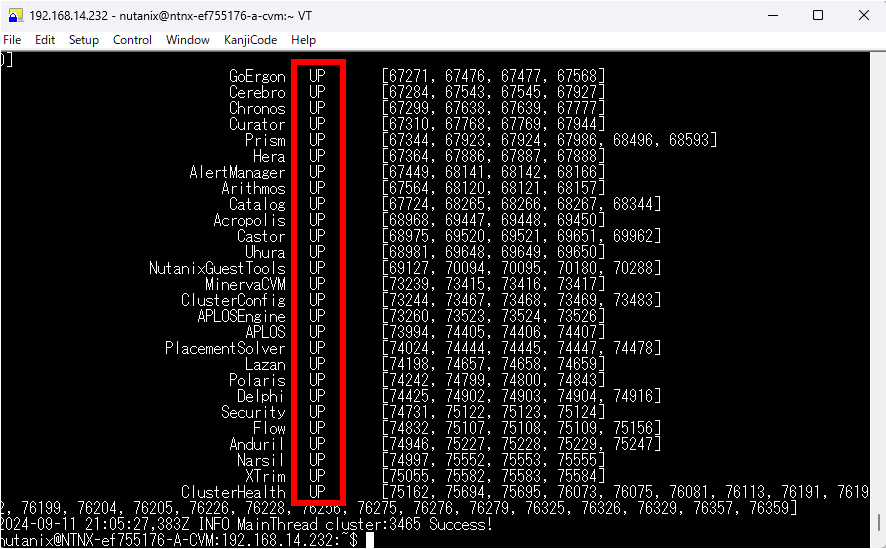
仮想マシン起動
仮想マシンの起動はPrismから行う起動手順を記載します。
Prismへログインします。
https://192.168.14.232:9440 ※ご自身の環境に合わせてください
ユーザー名:admin
パスワード:nutanix/4u ※変更している場合は、ご自身の環境に合わせてください
左上の「Home」の文字をクリックし、「仮想マシン」を表示させます。
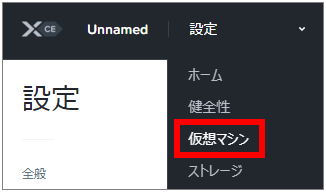
対象の仮想マシンを右クリックして、[Power on]をクリックします。
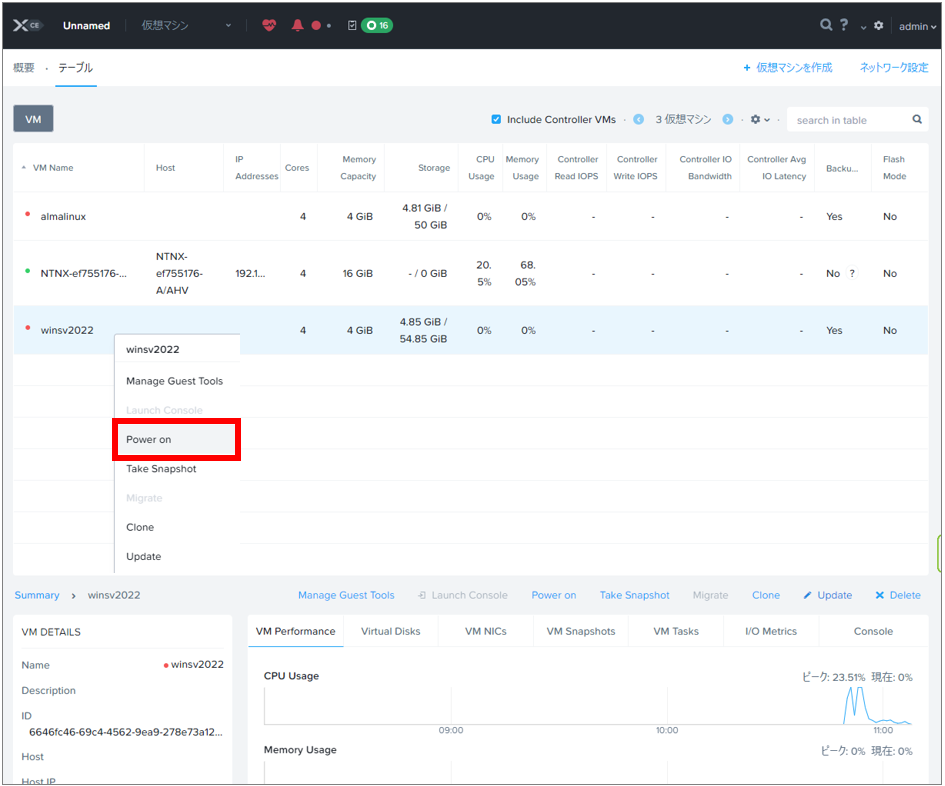
Nutanix CE(シングルノードクラスター)の停止
停止する順番は、以下のとおりです。
仮想マシン停止
クラスター停止
CVMシャットダウン
AHVシャットダウン
仮想マシン停止
Prismから行う停止手順となります。(※リモートデスクトップなどでシャットダウンしても問題ありません)
対象クラスターのPrism Elementへログインします。
左上の「設定」プルダウンを展開し、「仮想マシン」をクリックします。
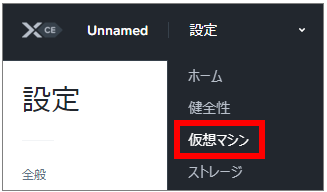
「テーブル」タブをクリックし、対象の仮想マシンを右クリックして、[Power Off Actions]をクリックします。
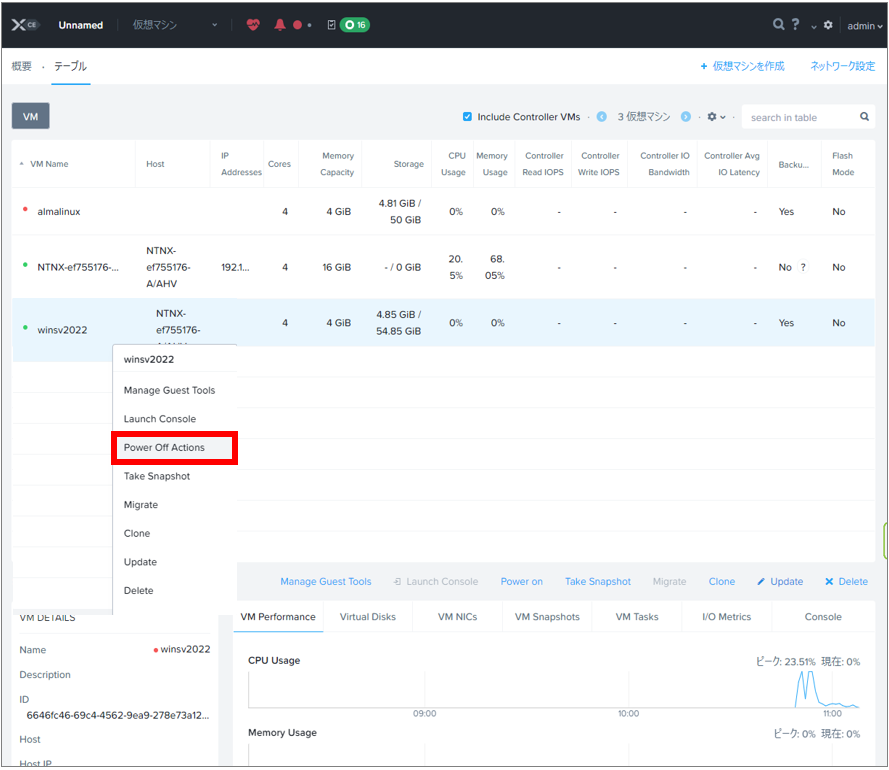
「ゲストシャットダウン」を選択して、「Submit」をクリックします。
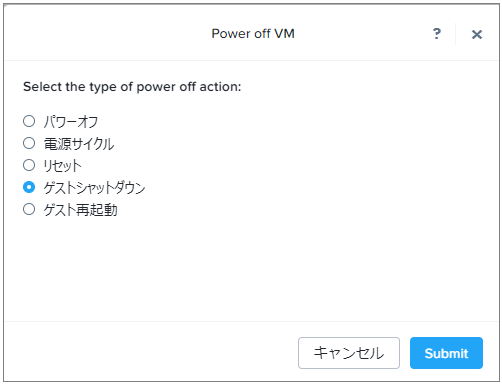
ホスト名左側が赤丸になればシャットダウンは完了しています。
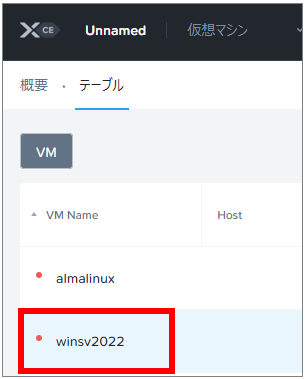
クラスター停止
AHV上で稼働する仮想マシン停止後、CVMへSSH接続してクラスターを停止します。
パワーオンとなっている仮想マシンが存在してないことを確認します。
仮想マシンの台数が多く目視確認が大変な場合は、CVMへSSH接続し、以下コマンドを実行します。
仮想マシンが起動している場合は出力結果に仮想マシンが表示されますので停止を行ってください。
コマンド:acli vm.list power_state=on
仮想マシンが起動している場合:

仮想マシンが起動していない場合:

クラスターを停止するため、「cluster stop」コマンドを実行します。
プロンプトが止まるので「I agree」と入力して Enter をクリックするとクラスターの停止がはじまります。
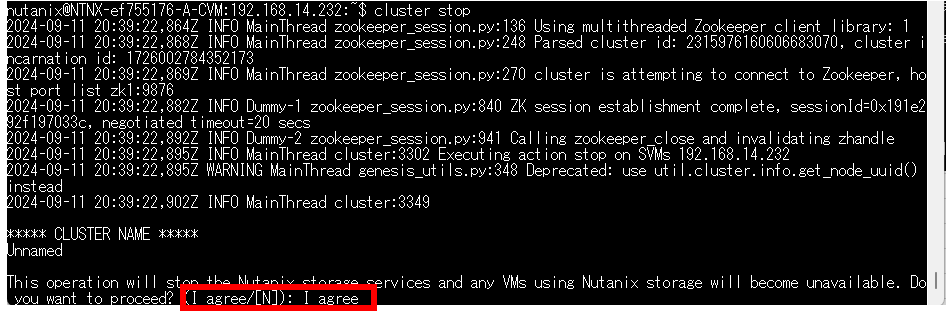
すぐにプロンプトが返ってきて「Success!」と表示されます。
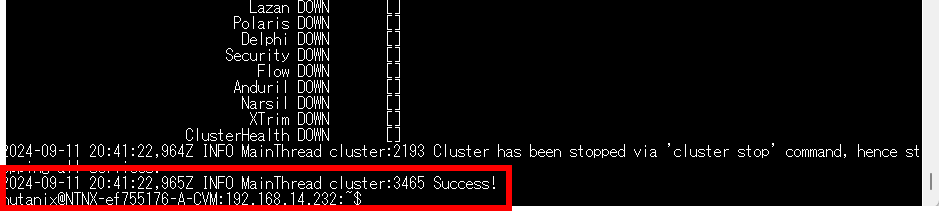
「cluster status」コマンドで確認するとサービスがDOWNしていることがわかります。
「UP」が5つほど見えてますがこれは「UP」から「DOWN」に変わりませんでした。
最終的に行の途中にある「The state of the cluster:stop」が表示されていればクラスターは停止されているそうです。
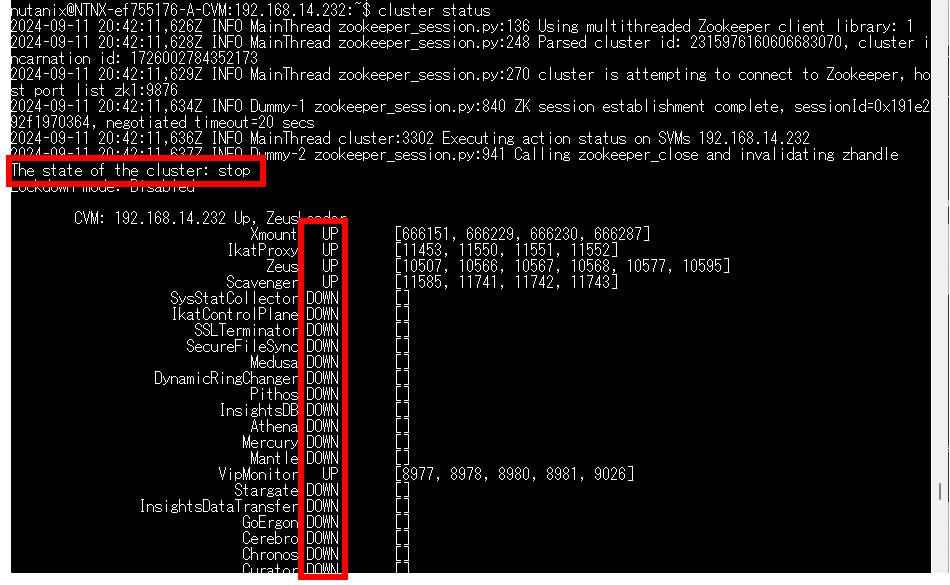
CVM停止
クラスター停止完了後、クラスターで稼働している全てのCVMへSSH接続してCVMを停止します。今回はシングルノードクラスターですのでCVMは1台となります。以下コマンドを実行します。
sudo shutdown -h now

AHV停止
AHVへSSH接続を行い、CVMの停止を確認後、AHVの停止を行います。
ユーザー名:root
パスワード:nutanix/4u
「virsh list –all」コマンドを実行するとCVMを含むゲストOSの状態が確認できます。
CVMは、「shut off」となっているので停止されていることが確認できます。
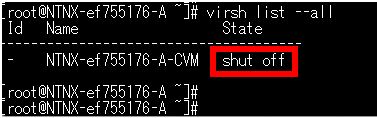
以下コマンドを実行し、AHVを停止します。

VMware Workstation で停止していることを確認します。
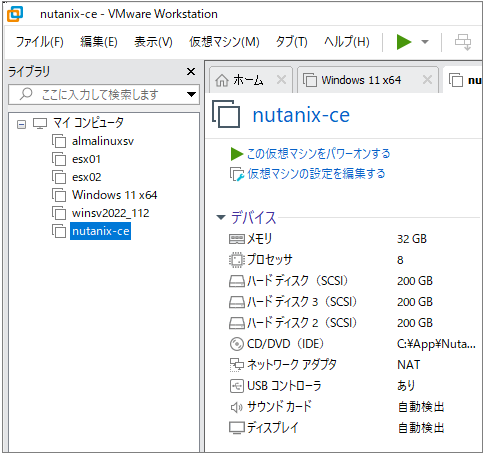
まとめ
今回は、Nutanix CE の起動・停止手順について記載しました。次回は、ネットワークの構成について記載いたします。
また、そのほかにもNutanixで検証した結果をまとめていますので興味ある方は、見ていただけると幸いです。

